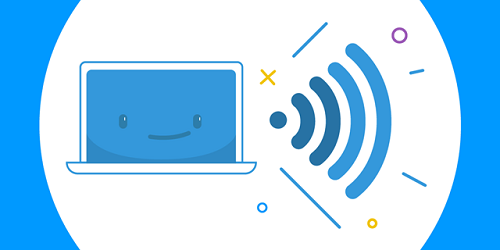(ĐSPL) - Biến laptop thành một bộ phát wifi là nhu cầu rất cần thiết hiện nay và thực tế là bạn hoàn toàn có thể làm được điều này mà không cần phần mềm chuyên dụng. 6 cách sử dụng laptop làm bộ phát wifi trên Windows 7 dưới đây sẽ giúp bạn.
Các bạn quan tâm đến laptop và cũng tìm hiểu các laptop có giá cao nhất thế giới để tham khảo. Vậy bây giờ bạn có muốn biết thêm các cách sử dụng laptop làm bộ phát wifi không? Bài viết sau chúng tôi sẽ giúp bạn nhé.
6 cách sử dụng laptop làm bộ phát wifi cực đơn giản trên Windows 7 |
Bước 1: Đầu tiên, bạn hãy nhấn vào Start và chọn Control Panel, kích Network and Sharing.
Bước 2: Khi màn hình giao diện đã hiện lên, bạn hãy chọn Set up new connection or network.
Bước 3: Sau khi hộp thoại Set Up a connection or Network xuất hiện, bạn hãy tìm và chọn Set Up a Wireless ad hoc (computer to computer) network, rồi nhấn nút Next ở phía dưới khung bảng chọn.
Bước 4: Ở khung mới hiện ra, các bạn hãy chú ý các điều sau để có thể làm đúng cách sử dụng laptop làm bộ phát wifi.
Đầu tiên là Network name: các bạn hãy gõ vào đây tên Wifi mà bạn muốn đặt.
Security type: ở mục này, bạn hãy bấm chọn WEP.
Security key: Hãy điền mật khẩu wifi bạn muốn vào đây. Mật khẩu này bạn phải điền vào 5 kí tự và khi bạn hoặc ai muốn sử dụng wifi thì phải nhớ và có mật khẩu này.
Sau khi đã điền xong ba dữ kiện này, bạn tiếp tục bấm nút Next.
Bước 5: Nếu muốn chia sẻ wifi này cho người khác sử dụng cùng, hãy nhấn vào Turn on Internet connection sharing. Nếu không nhấp vào nút Close để đóng hộp thoại này lại.
Bước 6: Đây là bước cuối cùng để bạn hoàn tất quá trình tiến hành làm theo cách sử dụng laptop làm bộ phát wifi. Vào lại Start, chọn Control Panel, tiếp tục nhấn Network and Sharing và chọn Change adapter settings.
Phát wifi trên laptop Windows 7 giờ đã dễ dàng hơn |
Bạn hãy chọn biểu tượng Local Area Connection và Wireless Network Connect, kích chuột phải và nhấn chọn Add to Bridge. Nếu không thành công hãy bật wifi lên và cho một máy khác kết nối, và làm lại bước này để máy của bạn có thể kết nối mạng dây và wifi mà bạn phát để không bị rớt mạng khi bạn sử dụng.
Nhu cầu thực tế khi sử dụng laptop đòi hỏi bạn luôn phải có mạng Internet. Tuy nhiên do điều kiện bạn không thể sắm cho mình một bộ phát wifi thì đừng ngại mà hãy biến chiếc laptop của mình thành một trạm phát wifi theo 6 cách trên đây nhé.
Bạn sẽ không phải tiêu tốn chi phí cho một bộ phát wifi |
Bạn sẽ thấy rõ tác dụng của “trạm phát wifi” di động này và nó sẽ tiện lợi mọi lúc, mọi nơi trong mọi công việc của bạn. Như vậy, không cần phải bỏ ra một số tiefn tốn kém để mua bộ phát wifi, bạn chỉ cần thực hiện một vài thao tác để vừa tiết kiệm ngân sách, vừa thuận lợi hơn trong công việc của mình.
Trên đây là các cách sử dụng laptop làm bộ phát wifi, hy vọng sẽ giúp ích nhiều cho các bạn. Bên cạnh đó, chúng tôi còn tổng hợp thêm 3 cách sử dụng pin laptop dell, các bạn có thể tham khảo để có thêm kinh nghiệm cho mình.
Anh Tú(tổng hợp)